"Windows Update" gali padėti išspręsti kompiuterio problemas. Problemų sprendimas naudojant "Windows Update" yra atkūrimo įrankis, kuris gali padėti išspręsti su naujinimais susijusias problemas. Naudojant šį įrankį bus iš naujo įdiegta dabartinė "Windows" versija jūsų įrenginyje. Šis įrankis išsaugo visas jūsų programėles, dokumentus ir parametrus. Perdiegdami įsitikinkite, kad kompiuteris prijungtas prie maitinimo šaltinio ir interneto.
Norėdami išspręsti problemas naudodami "Windows Update":
-
Pasirinkite Pradžia > Parametrai > Sistema > Atkūrimas > Problemų sprendimas naudojant "Windows Update".
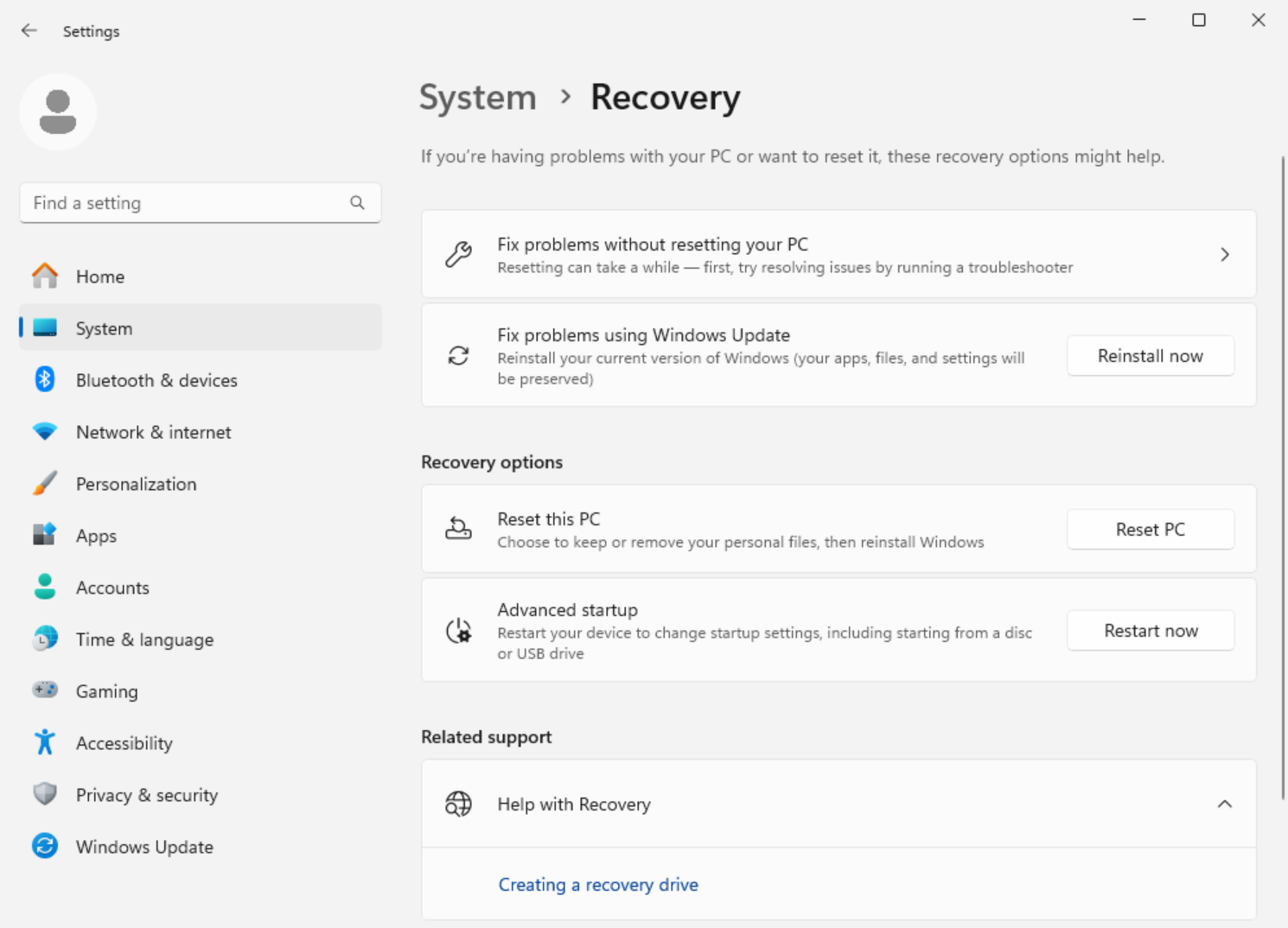
-
Pasirinkę parinktį Iš naujo įdiegti dabar, pasirinkite, ar norite leisti automatiškai paleisti kompiuterį iš naujo praėjus 15 minučių po diegimo užbaigimo.
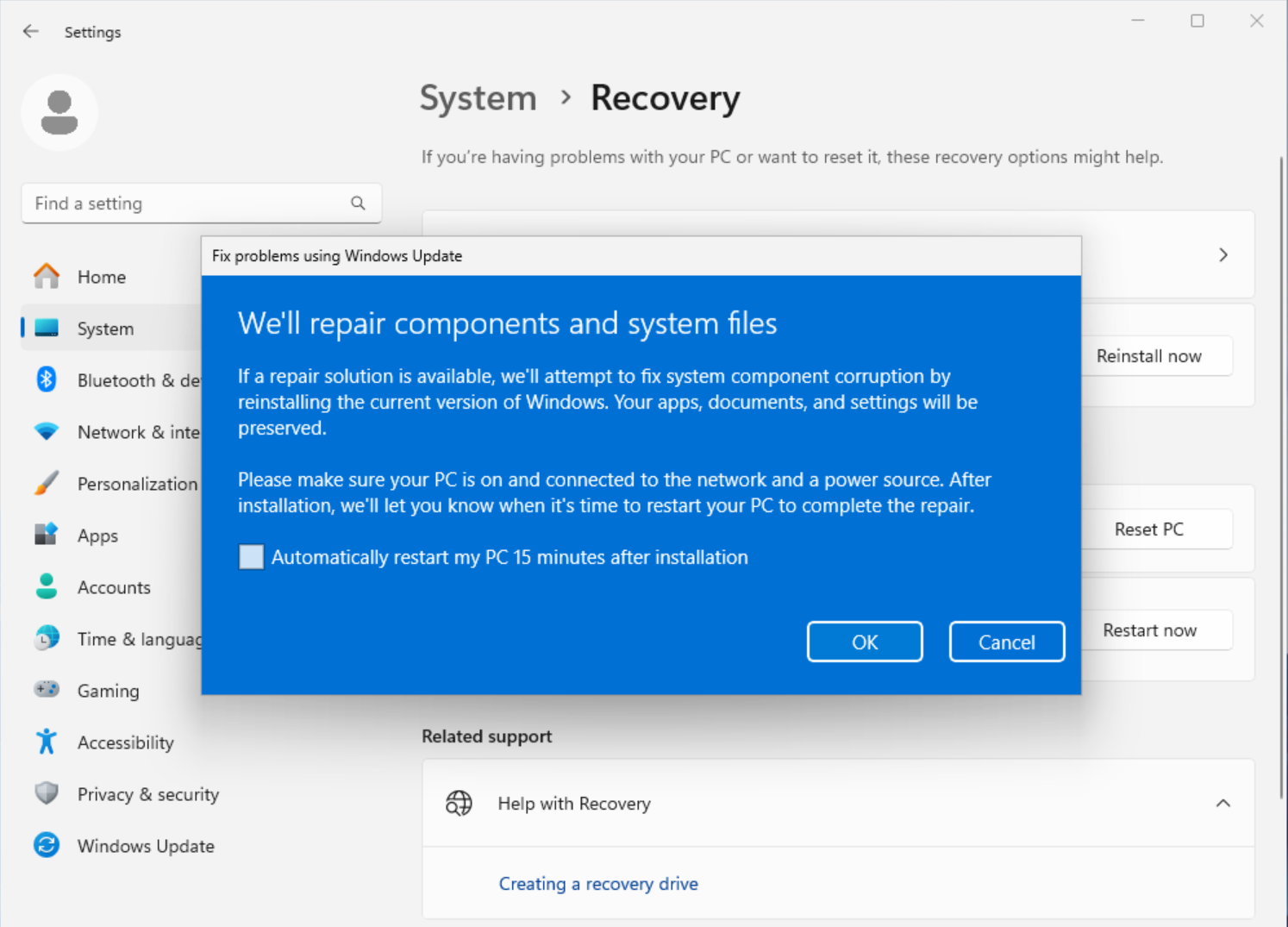
-
Kai būsite pasirengę pradėti diegimą, pasirinkite Gerai .
-
Įdiegus iš naujo bus atidarytas parametrų puslapis"Windows Update". Bus pradėta atsisiųsti naujausio operacinės sistemos naujinimo, kuris buvo sėkmingai įdiegtas jūsų kompiuteryje, taisymo versiją. Kai atsisiuntimas bus baigtas, įdiegiama naujinimo taisymo versija.
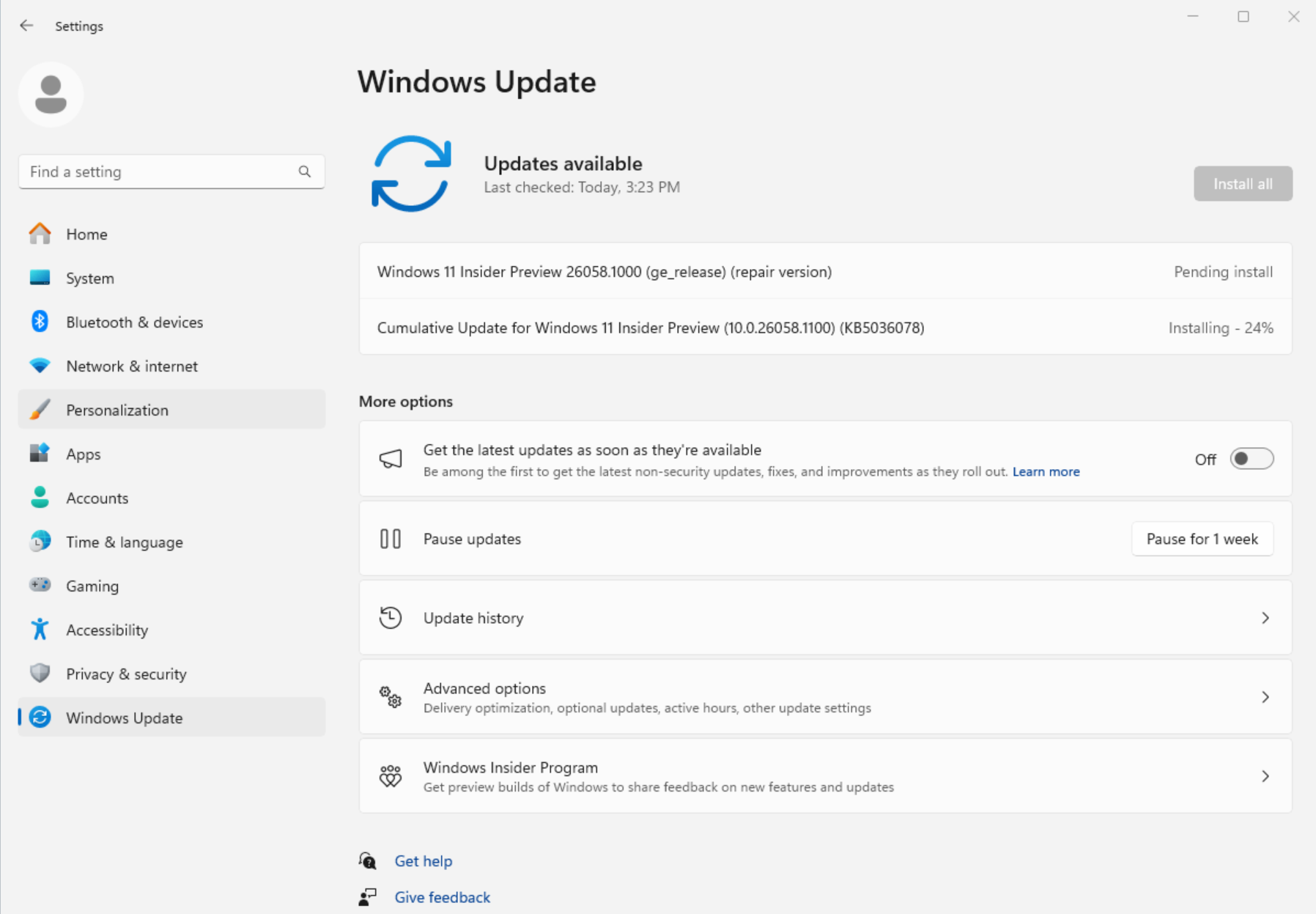
-
Kai diegimas iš naujo bus baigtas, paleiskite kompiuterį iš naujo, jei nepasirinkote jo paleisti iš naujo automatiškai.
"Windows Update" rekomenduoja įdiegti iš naujo, kai nepavyksta įdiegti naujinimo
Jei nepavyksta įdiegti naujinimo dėl problemų, susijusių su sistemos failais arba komponentais, "Windows Update" parametrų puslapyje galite matyti šį pranešimą:
Iš naujo įdiekite dabartinę "Windows" versiją, kad atkurtumėte sistemos failus ir komponentus.
Pasirinkus parinktį Iš naujo įdiegti dabar , atidaroma parinktis Spręsti problemas naudojant "Windows Update". Pasirinkite, ar norite leisti automatiškai paleisti kompiuterį iš naujo praėjus 15 minučių po diegimo užbaigimo.
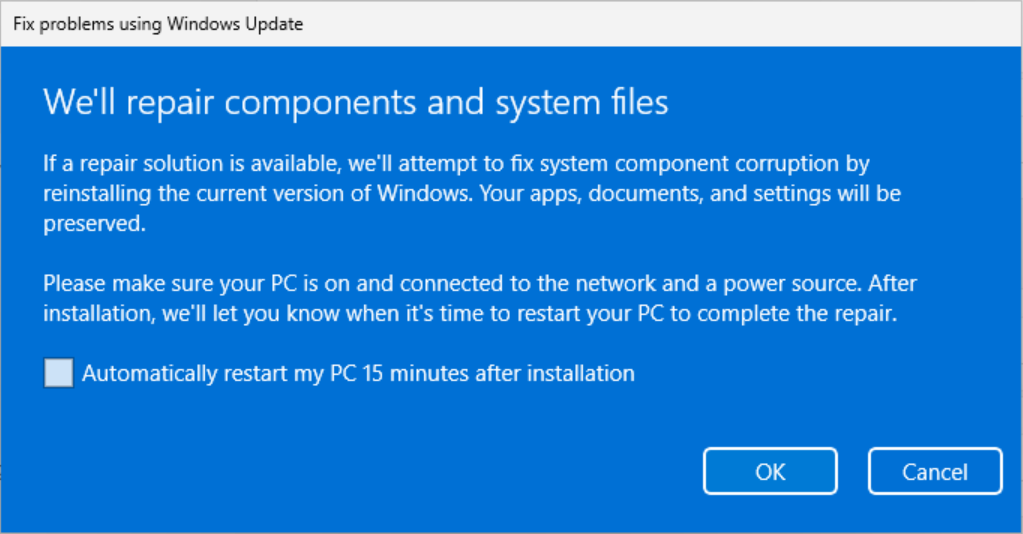
Kai būsite pasirengę pradėti diegimą, pasirinkite Gerai. Kai diegimas iš naujo bus baigtas, paleiskite kompiuterį iš naujo, jei nepasirinkote jo paleisti iš naujo automatiškai.
Problemų naudojant "Windows Update" sprendimas nerodomas
Jei jūsų kompiuterį valdo jūsų darbo arba mokymo įstaiga, problemų sprendimas naudojant "Windows Update" gali būti nepasiekiamas. Šios parinkties taip pat gali nebūti, jei naudojate senesnę nei "Windows 11" versiją su 2022 m. metiniu naujinimu. Jums taip pat reikės 2024 m. vasario pasirinktinio naujinimo arba kompiuteryje įdiegto vėlesnio naujinimo.
Informacija IT specialistams
Problemų, susijusių su "Windows Update" , sprendimas negalimas įrenginiuose, kuriuose valdomi jų naujinimai. Įrenginiai neturės šios parinkties, jei jie yra įtraukti į automatinį suderinamumą, naudoja diegimo tarnybą arba turi sukonfigūruotą bet kurią iš šių "Windows Update" strategijų:
MDM
./Device/Vendor/MSFT/Policy/Config/Update/
Grupės strategija
Computer Configuration> Administrative templates > Windows Components > Windows Update > Manage updates offered from Windows Server Update Service > Specify microsoft update service location
Computer Configuration> Administrative templates > Windows Components > Windows Update > Manage updates offered from Windows Update > Select when Preview Builds and Feature Updates are received
Computer Configuration> Administrative templates > Windows Components > Windows Update > Manage updates offered from Windows Update > Select when Quality Updates are received
Computer Configuration> Administrative templates > Windows Components > Windows Update > Manage updates offered from Windows Update > Select the target Feature Update version
Computer Configuration> Administrative templates > Windows Components > Windows Update > Manage end user experience > Remove access to use all Windows Update features










